
Csoportos beszélgetés kezelése a Mac Üzenetek alkalmazásában
Ha egy csoportnak küld üzenetet, átnevezheti a csoportot, hozzáadhat személyeket a beszélgetéshez, eltávolíthat onnan személyeket és kiléphet a csoportból.
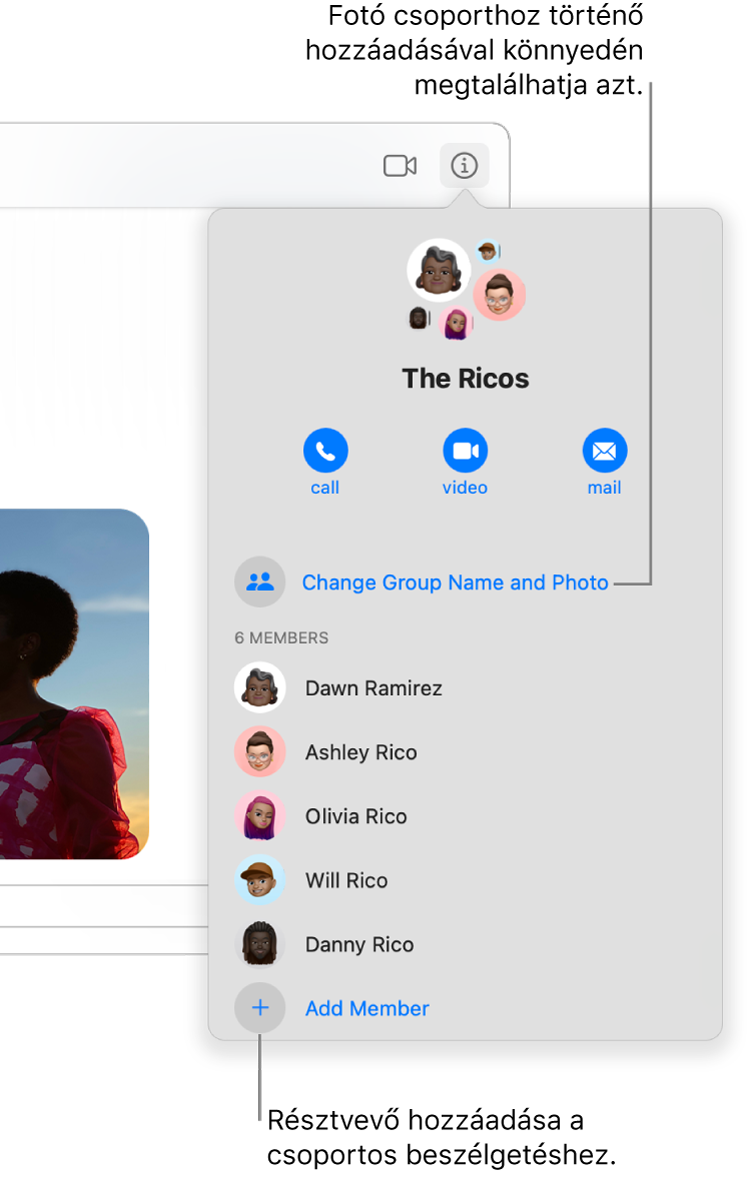
A csoport nevének és fotójának hozzáadása
Üzenetet küldhet egy csoportnak, majd elnevezheti a csoportos beszélgetést, hogy a későbbiekben könnyebben nyomon követhesse és megtalálja.
A Mac Üzenetek appjában
 jelöljön ki egy csoportos beszélgetést.
jelöljön ki egy csoportos beszélgetést.Kattintson a Részletek gombra
 , kattintson a Csoportnév és -fotó módosítása parancsra, és kövesse a képernyőn megjelenő útmutatást.
, kattintson a Csoportnév és -fotó módosítása parancsra, és kövesse a képernyőn megjelenő útmutatást.Csoportnév: Itt adhatja meg a csoport nevét a kívánt formában.
Fotó: Kiválaszthat bármit a színes monogramtól a normál fotón át a testreszabott Memojiig.
Kattintson a Kész gombra.
Személy hozzáadása csoportos beszélgetéshez
A beszélgetés elkezdése után is hozzáadhat még embereket a csoportos beszélgetéshez.
Megjegyzés: Csak csoportos beszélgetéshez adhat hozzá embereket; egy személlyel folytatott beszélgetéshez nem adhat hozzá további embereket.
A Mac Üzenetek appjában
 jelöljön ki egy csoportos beszélgetést.
jelöljön ki egy csoportos beszélgetést.Kattintson a Részletek gombra
 , majd kattintson a Tag hozzáadása lehetőségre.
, majd kattintson a Tag hozzáadása lehetőségre.Adja meg a hozzáadni kívánt személy kapcsolati adatait.
Megjegyzés: Ha korlátozás miatt kizárólag csak adott emberekkel válthat üzeneteket, egy homokóra ikon

Ha egy olyan csoportos beszélgetéshez ad hozzá egy új személyt, ahol egy projekten működnek együtt, hozzáférést kell adnia neki a projekthez – Kattintson az Áttekintés lehetőségre a beszélgetés tetején.
Egy személy eltávolítása csoportos beszélgetésből
Csak akkor távolíthat el egy személyt a csoportos beszélgetésből, ha Önön kívül legalább három másik résztvevő van.
A Mac Üzenetek appjában
 jelöljön ki egy csoportos beszélgetést.
jelöljön ki egy csoportos beszélgetést.Kattintson a Részletek gombra
 , a Control billentyűt nyomva tartva kattintson az eltávolítani kívánt személy nevére, és kattintson az Eltávolítás a beszélgetésből parancsra. Vagy, ha rendelkezésére áll trackpad vagy Magic Mouse, két ujjal balra is legyinthet a néven, majd kattinthat az Eltávolítás gombra.
, a Control billentyűt nyomva tartva kattintson az eltávolítani kívánt személy nevére, és kattintson az Eltávolítás a beszélgetésből parancsra. Vagy, ha rendelkezésére áll trackpad vagy Magic Mouse, két ujjal balra is legyinthet a néven, majd kattinthat az Eltávolítás gombra.
Ha egy olyan csoportos beszélgetésből távolít el egy személyt, ahol egy projekten működnek, ellenőrizze a résztvevő hozzáférést az appban (például a Jegyzetekben vagy a Pagesben), a megtekintési és szerkesztési jogosultságok eltávolításához.
Kilépés egy csoportos beszélgetésből
Csak akkor hagyhat el egy csoportos beszélgetést, ha annak még legalább három résztvevője van.
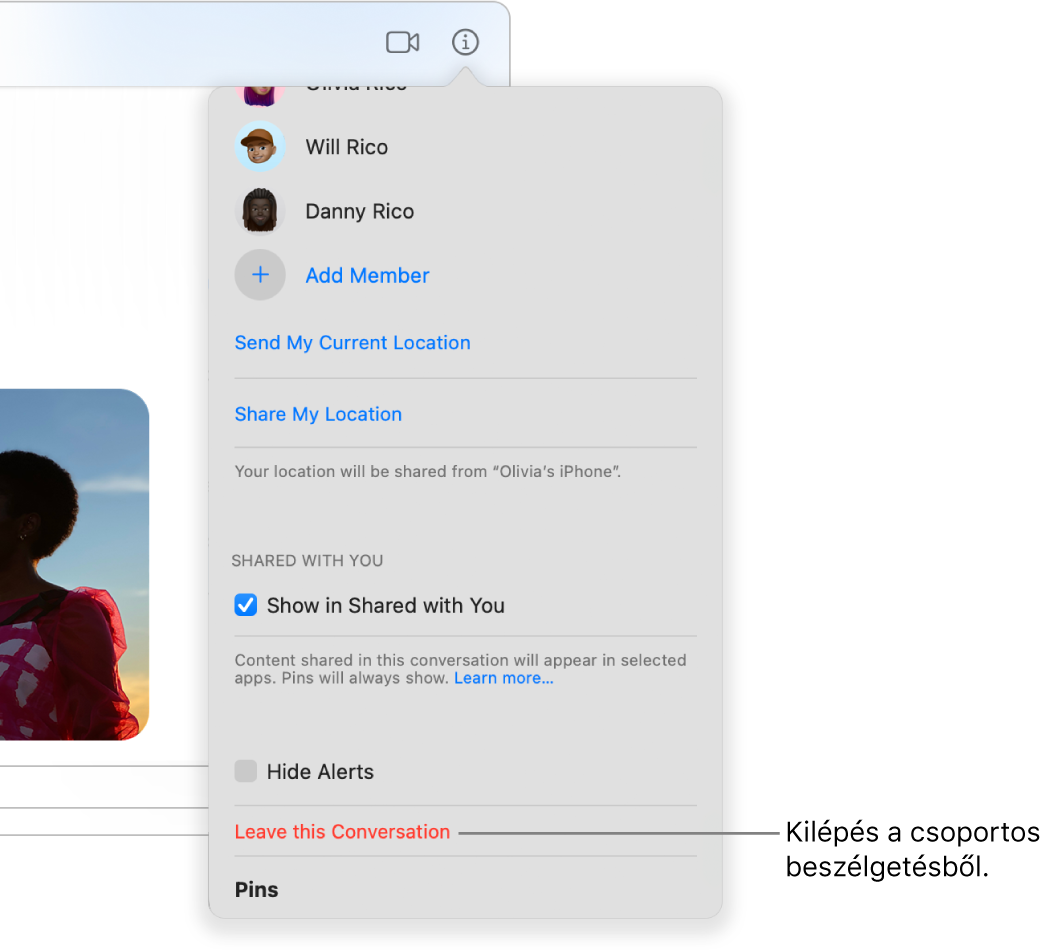
A Mac Üzenetek appjában
 jelöljön ki egy csoportos beszélgetést.
jelöljön ki egy csoportos beszélgetést.Kattintson a Részletek gombra
 , görgessen az aljára, és kattintson a Kilépés a beszélgetésből gombra.
, görgessen az aljára, és kattintson a Kilépés a beszélgetésből gombra.
Ha a csoportos csevegésben szeretne maradni, de nem szeretne üzenetekkel kapcsolatos értesítéseket kapni, jelölje be a Jelzések elrejtése jelölőnégyzetet. Lásd: Az Üzenetek értesítéseinek kezelése.